No sistema operacional Windows 7, há uma conta de administrador e também um Super administrador. A última entrada é desabilitada por padrão, mas é essa entrada que permite a você executar vários comandos do sistema.
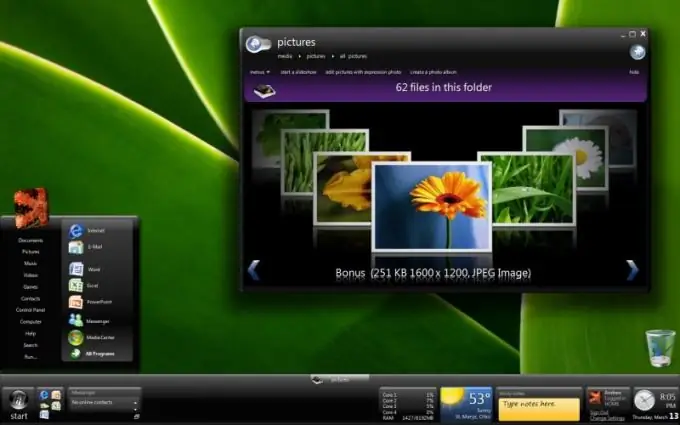
É necessário
um computador com o sistema operacional Windows 7
Instruções
Passo 1
Inicie o sistema operacional Windows 7, clique no botão "Iniciar" ou pressione a combinação de teclas Win + R e, na janela que se abre, clique no comando "Executar", digite Lusrmgr. Msc e clique no botão "OK" botão. No menu "Usuários e grupos locais" que se abre, clique na pasta "Usuários" à esquerda da janela.
Passo 2
Em seguida, na lista do painel central localize a conta "Administrador", clique com o botão direito sobre ela, chame a opção "Propriedades". Vá para a guia "Geral", desmarque a caixa "Desativar conta". Em seguida, clique em "OK".
etapa 3
Habilite a conta de administrador executando um prompt de comando elevado. Clique no ícone da linha de comando que aparece na parte superior do menu principal com o botão direito do mouse e selecione Executar como administrador.
Passo 4
Na janela que se abre, digite o comando net user administrator / active: yes e pressione Enter. Para a versão russa do sistema operacional Windows 7, use o comando net user Administrator / active: yes. Depois disso, a conta do Administrador será ativada e estará disponível quando selecionada na janela de boas-vindas junto com outras contas existentes. Use-o da mesma forma que para outra conta.
Etapa 5
Use o recurso Política de segurança local para iniciar uma entrada de administrador. Para fazer isso, clique no botão "Iniciar" para abrir o menu principal, clique em "Executar", na janela que se abre, digite Secpol.msc. Em seguida, vá para a janela Políticas locais e selecione a opção Opções de segurança. Nesta janela, altere as propriedades da conta e habilite a opção Administrador. Para alterar a senha de uma conta, use o seguinte comando: net user administrator password.






